Corrigez que vous avez besoin de l'autorisation de TrustInstaller Windows 10
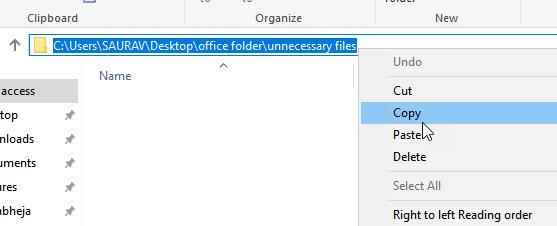
- 668
- 191
- Thomas Richard
Sur le système d'exploitation Windows tout en essayant de supprimer des fichiers ou du contenu dans un dossier, vous pouvez recevoir un message Vous avez besoin de permission de TrustInstaller. Bien que vous puissiez dire que pourquoi aurais-je besoin de l'autorisation pour supprimer un fichier dans un dossier particulier lorsque j'ai logé en tant qu'administrateur. La raison en est que Windows a un compte système intégré nommé TrustInstaller pour empêcher la suppression ou la modification de certains fichiers importants.
Donc, si vous souhaitez modifier ou supprimer certains types de fichiers de ce type, vous devez prendre possession de ces dossiers / fichiers. Sinon, vous serez toujours accueilli avec l'invite. Voici comment s'approprier les fichiers et se débarrasser de cette invite. Notez que pour les fichiers importants, vous devez revenir à la propriété à TrustInstaller après avoir apporté le changement.
Correction 1 - Utilisation de l'invite de commande
1. Recherche CMD Dans la boîte de recherche Windows 10.
2. Faites un clic droit sur le CMD icône et cliquez sur Exécuter en tant qu'administrateur.
3. Maintenant, exécutez les commandes fournies en dessous un par un.
Takeown / f "path_of_folder_you_want_to_delete" / r / d y
icacls "path_of_folder_you_want_to_delete" / administrateurs: f / t
rd "path_of_folder_you_want_to_delete" / s / q
Remplacez simplement le chemin complet par chemin du dossier.
Pour copier le chemin du dossier, ouvrez simplement le dossier.
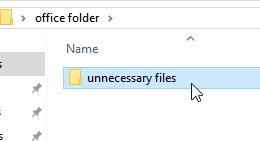
Copiez ensuite le chemin du dossier à partir de la barre d'adresse.
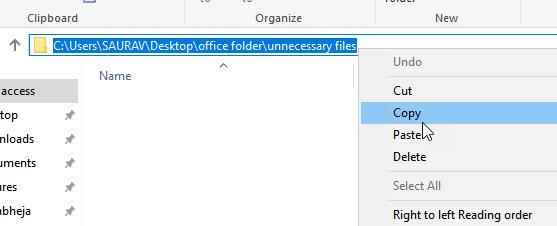
Donc, dans mon cas, les commandes que je vais exécuter sont: -
Takeown / f "C: \ Users \ saurav \ Desktop \ Office Folder \ Fichiers inutiles" / r / d Y
ICACLS "C: \ Users \ Saurav \ Desktop \ Office Folder \ Fichiers inutiles" / Grant Administrateurs: F / T
RD "C: \ Users \ Saurav \ Desktop \ Office Folder \ Fichiers inutiles" / S / Q
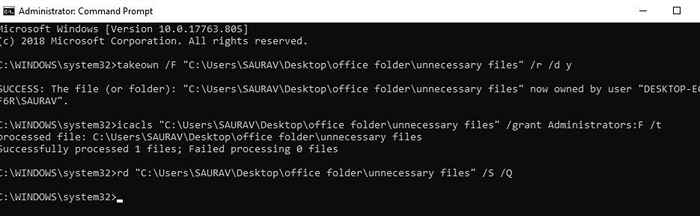
Correction 2 - Changer la propriété
1. Faites un clic droit sur le dossier et choisissez Propriétés.
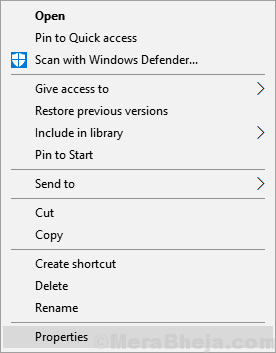
2. Maintenant, cliquez sur Sécurité Languette.
3. Cliquer sur Avancé.
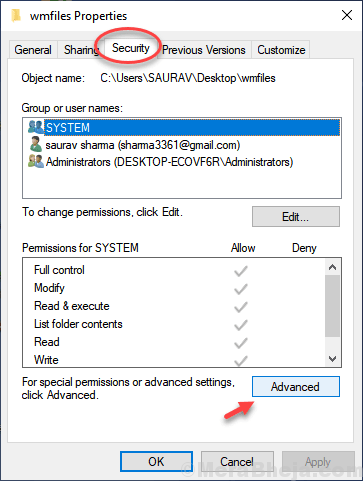
4. Cliquer sur Changement Dans la section propriétaire.
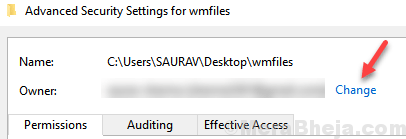
5. Cliquer sur Avancé
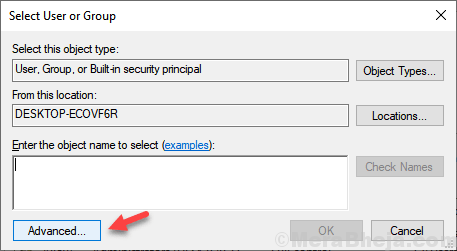
6. Cliquer sur Trouve maintenant.
7. Sélectionnez votre nom d'utilisateur dans la liste. Cliquez sur OK.
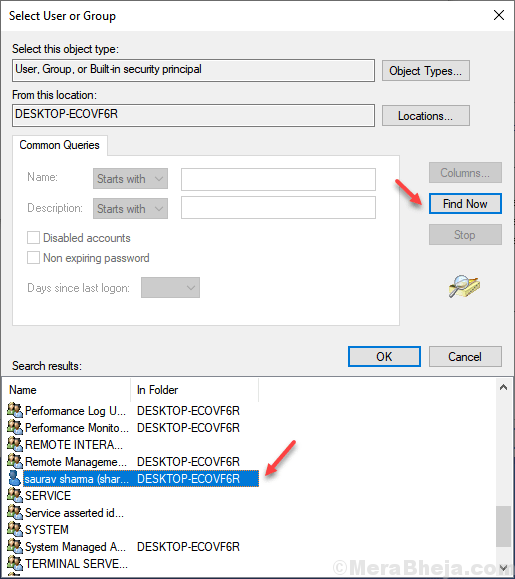
8. Vérifier "Remplacer le propriétaire sur des sous-conteneurs et objets " et "Remplacez toutes les entrées d'autorisation de l'objet enfant par des entrées d'autorisation héritable de cet objet" .
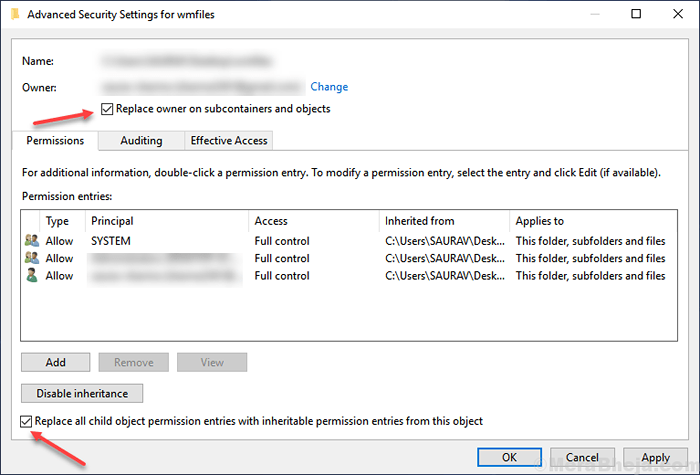
9. Maintenant, cliquez sur Appliquer et OK.
dix. Cliquez à nouveau sur la sécurité, puis cliquez sur Avancé comme expliqué à l'étape 3 ci-dessus.
11. Cliquer sur Ajouter.
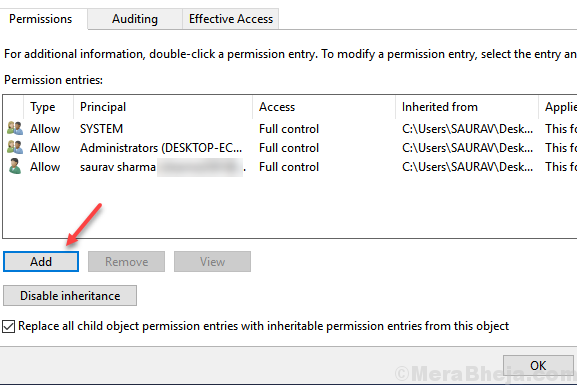
12. Cliquer sur Sélectionnez un directeur.
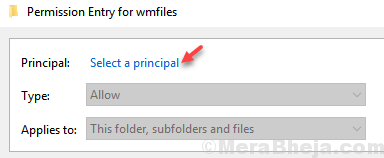
13. Cliquer sur Avancé
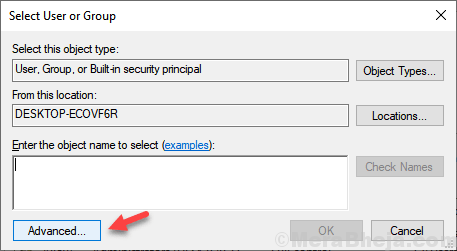
14. Cliquer sur Trouve maintenant.
15. Sélectionnez votre nom d'utilisateur dans la liste. Cliquez sur OK.
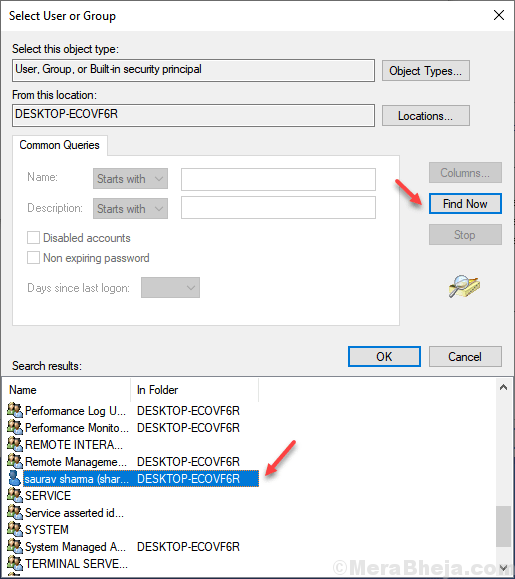
16. Vérifiez toutes les autorisations.
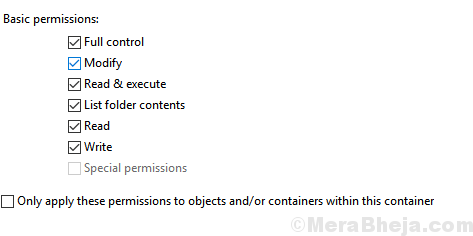
17.Vérifier "Remplacer le propriétaire sur des sous-conteneurs et objets " et "Remplacez toutes les entrées d'autorisation de l'objet enfant par des entrées d'autorisation héritable de cet objet" encore.
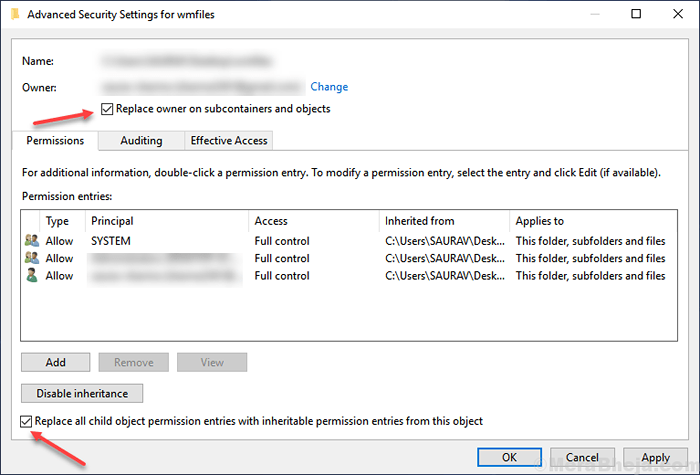
Maintenant, allez-y et supprimez les fichiers que vous vouliez supprimer à nouveau. Vous ne rencontrerez aucun problème.
- « Corrigez l'incapacité de supprimer le périphérique Bluetooth sur Windows 10/11
- Correction de l'explorateur de fichiers s'écraser après un clic droit dans Windows 10 »

